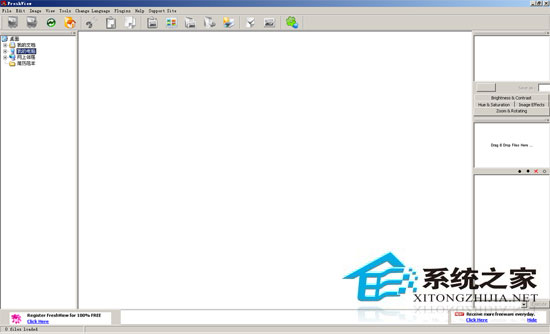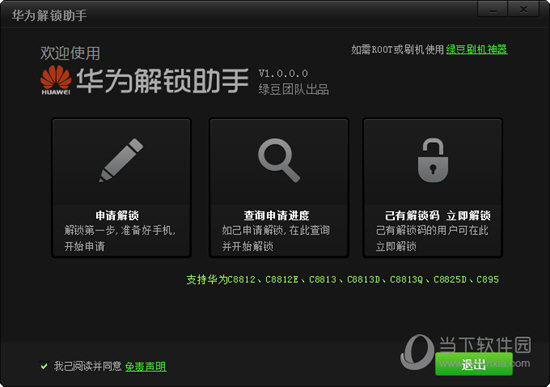Win10鼠标指针抖动怎么办?Win10鼠标指针抖动解决方法下载
win10鼠标指针抖动怎么办?今日有小伙伴在使用鼠标的时候发现指针一直在抖动,很难固定好需要点击的位置,使用起来很不方便,那么遇到这种情况应该怎么办呢?下面知识兔小编就给大家详细介绍一下Win10鼠标指针抖动解决方法啦。
方法介绍
1、首先检查一下是不是鼠标本身的原因,将鼠标插到别的电脑上试一下会不会出现鼠标光标乱跑的问题。依然出现就换新的鼠标。
2、有的可能是使用的笔记本电脑,知识兔小编使用笔记本电脑的鼠标光标也是乱跑,将触摸屏关了之后就没有这个现象了。F功能键上可以找到,有的笔记本型号需要同时按住FN键+关闭触摸面板的功能键才能关闭。
3、如果知识兔说以上方法都没有解决的话,有可能就是设置问题了。
(1)右击此电脑,知识兔选择管理。
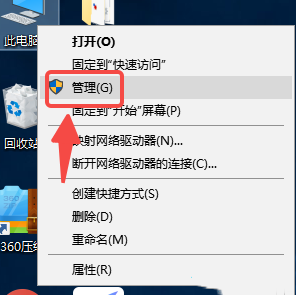
(2)打开计算机管理,展开任务计划程序>>任务计划程序库>>Microsoft >>Windows。
(3)下拉滑动条,找到TPM文件,选中后,右侧弹出窗口中选择禁用即可。
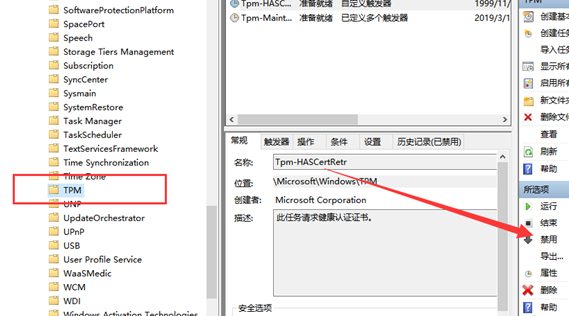
下载仅供下载体验和测试学习,不得商用和正当使用。
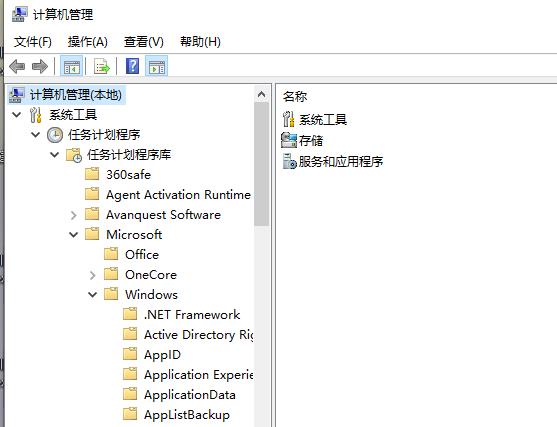

![PICS3D 2020破解版[免加密]_Crosslight PICS3D 2020(含破解补丁)](/d/p156/2-220420222641552.jpg)